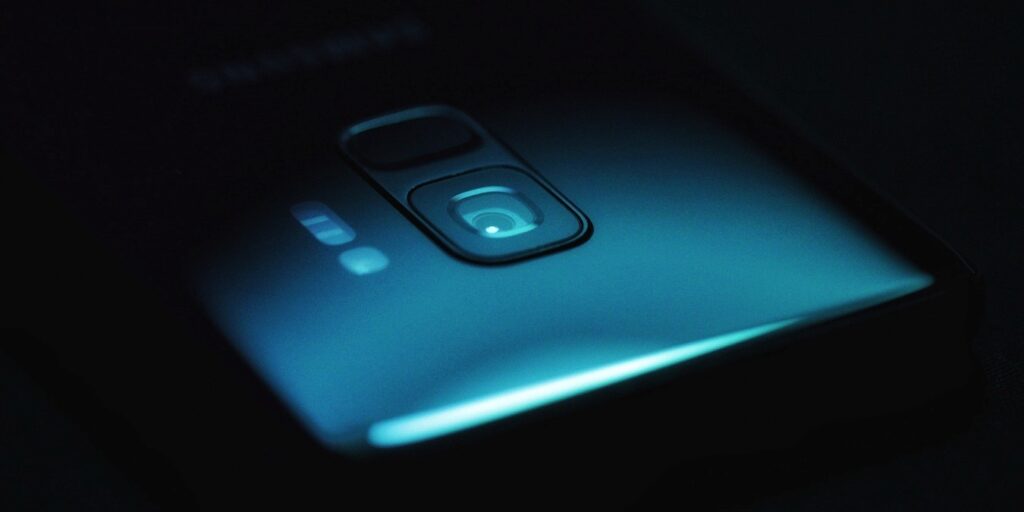¿Tiene un teléfono inteligente o una tableta viejos que están tirados por la casa sin ningún propósito? Siempre que tenga una cámara que funcione, puede convertirla en una cámara de seguridad para el hogar. Esto es perfecto para monitorear el interior de su hogar, oficina, garaje o cualquier otro edificio.
Lo que necesitarás
Para crear su sistema de seguridad para el hogar, necesitará lo siguiente:
- Una cámara. Para obtener los mejores resultados, recomendaría usar un teléfono inteligente o una tableta antiguos que pueda configurar como una cámara de seguridad dedicada.
- un espectador. Este es el dispositivo donde monitoreará la transmisión de su cámara de seguridad. Para obtener los mejores resultados, use el teléfono inteligente que está usando activamente.
Instalación de la aplicación móvil Alfred Home Security Camera
Para comenzar, instale la aplicación Alfred en su antiguo teléfono inteligente o tableta. Alfred es multiplataforma, por lo que puede instalarlo en cualquier dispositivo Android o iOS compatible:
1. Instale la aplicación móvil Alfred (disponible para Androide y iOS) en el dispositivo que desea utilizar como cámara.
2. Inicie la aplicación Alfred. Se le pedirá que cree una cuenta, así que toque «Registrarse» y siga las instrucciones en pantalla.
3. Una vez que haya iniciado sesión en su cuenta, toque el elemento «Visor/Cámara» en la barra de herramientas y seleccione «Cámara».
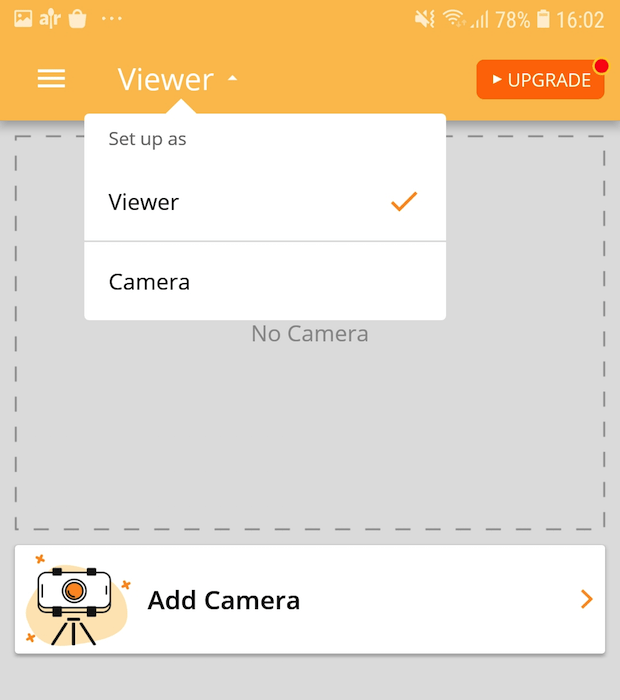
4. Cuando se le solicite configurar este dispositivo como una cámara, toque «Aceptar».
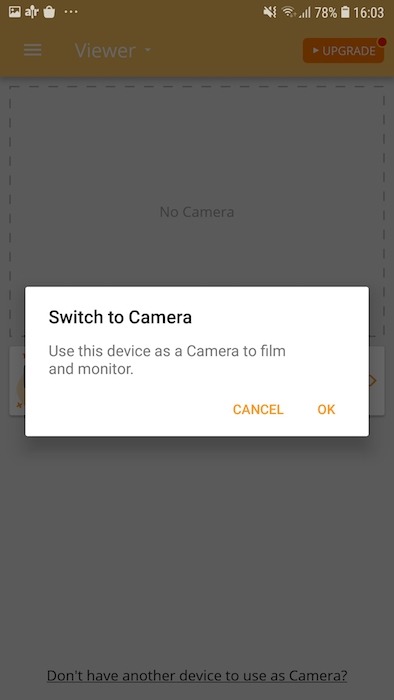
5. Alfred ahora solicitará permiso para grabar video y tomar fotos y permiso para grabar audio. Si está de acuerdo con estas solicitudes, toque «Permitir».
¡Felicitaciones, su antiguo teléfono inteligente o tableta no deseada ahora es una cámara de seguridad completamente funcional!
Cómo configurar tu cámara de seguridad
Ahora puede colocar su antiguo dispositivo de modo que apunte al área que desea monitorear. ¡Este paso puede requerir algo de prueba y error, imaginación y, potencialmente, también algo de cinta adhesiva u otros accesorios!
Para obtener los mejores resultados, generalmente debe:
- Coloque su dispositivo de cámara a uno o dos metros de distancia de los objetos que desea monitorear.
- Evite apuntar su dispositivo a superficies reflectantes, como ventanas y espejos, ya que esto puede generar alertas de detección de movimiento falsas y también puede interferir con la calidad de la imagen.
- Evite apuntar con la cámara a objetos en movimiento, como ventiladores, u objetos que muestren movimiento, como televisores y pantallas de computadoras portátiles.
Una vez que su dispositivo esté en posición, debe evitar presionar los botones «Encendido» o «Inicio», ya que esto puede poner el dispositivo en modo de suspensión o cerrar la aplicación Alfred por completo. En su lugar, permita que la pantalla se atenúe y luego se apague naturalmente.
Vigila tu casa desde cualquier lugar
A continuación, instale Alfred en el teléfono inteligente o tableta que está utilizando como visor:
1. Instale e inicie la aplicación móvil Alfred en su dispositivo Viewer.
2. Inicie sesión en su cuenta Alfred. ¡Asegúrate de que sea la misma cuenta que estás usando en tu dispositivo con cámara!
3. Alfred ahora solicitará varios permisos; otorgue estos permisos para pasar a la siguiente pantalla.
4. Toque el elemento en la barra de menú de Alfred y luego seleccione «Visor».
Una vez que Alfred detecta más de un dispositivo usando la misma cuenta, debería vincular esos dispositivos automáticamente. Siempre que desee ver la transmisión en vivo desde su cámara, simplemente inicie la aplicación Alfred en su visor y la transmisión debería aparecer automáticamente.
Agregue detección de movimiento a su sistema de seguridad para el hogar
Al habilitar la detección de movimiento de Alfred, recibirá una notificación automática en su Visor cada vez que se detecte movimiento:
1. Inicie la aplicación Alfred en el dispositivo que está utilizando como visor.
2. Busque la cámara en la que desea configurar la detección de movimiento.
3. En la esquina superior izquierda de la transmisión de la cámara, toque el ícono de la rueda dentada pequeña.
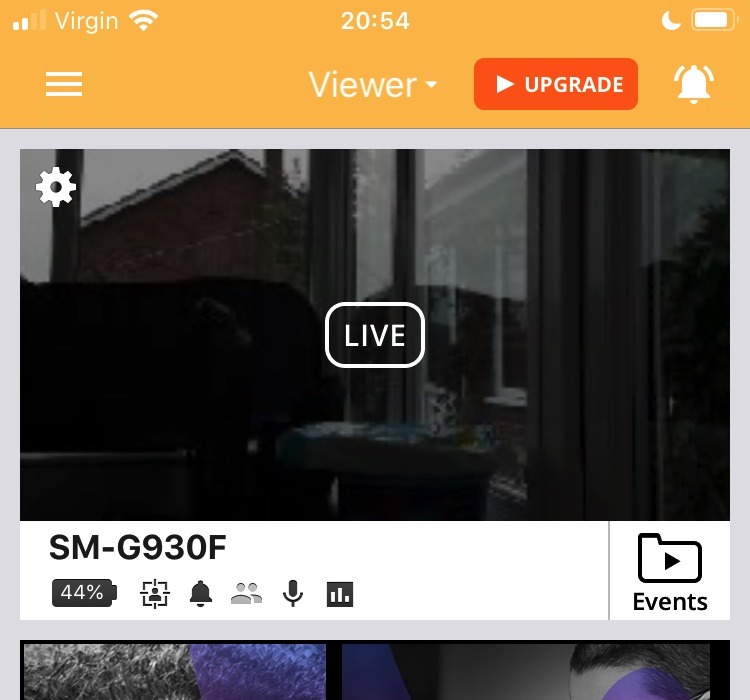
4. Busque el control deslizante «Detección de movimiento» y empújelo a la posición «Encendido».
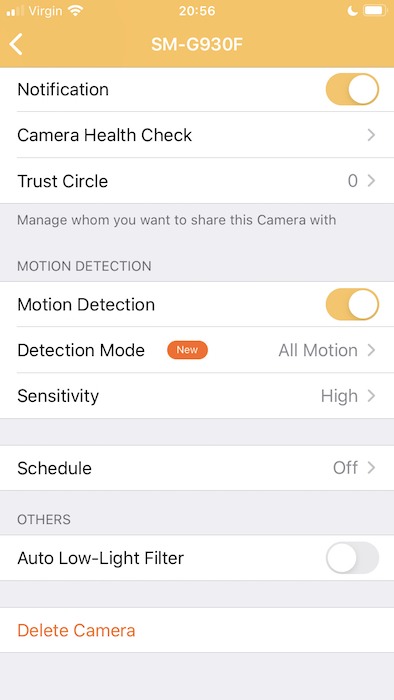
5. Mientras esté en Configuración, también puede cambiar la sensibilidad de la detección de movimiento tocando «Sensibilidad» y luego eligiendo entre las opciones disponibles: «Alta», «Media» o «Baja».
Ahora, cada vez que se detecte movimiento, recibirá una notificación automática en el teléfono inteligente o tableta que esté usando como visor. Luego puede iniciar la aplicación Alfred y ver exactamente lo que sucede en tiempo real.
Acceder y almacenar los videos de seguridad de Alfred
Siempre que detecte movimiento, Alfred registrará automáticamente todo lo que sucede y cargará el clip en la nube para su custodia.
Para revisar todas las grabaciones de Alfred:
1. En su Visor, inicie la aplicación Alfred.
2. Busque la cámara de seguridad que desea revisar y luego haga clic en la pestaña «Eventos» que la acompaña.
3. Ahora accederá al «Libro de eventos» de Alfred. Para reproducir cualquier clip de su «Libro de eventos», tóquelo. Si desea guardar un clip, toque el icono punteado en la esquina superior derecha del clip y seleccione «Guardar en momentos». Alternativamente, puede eliminar un clip tocando el ícono «Papelera».
Acceda a su cámara de seguridad desde cualquier dispositivo habilitado para Internet
¿No tienes tu Visor a mano? Puede ingresar a su fuente de seguridad desde cualquier navegador web.
1. Dirígete a la sitio web de alfredo e inicie sesión en su cuenta.
2. Seleccione la pestaña «Cámara».
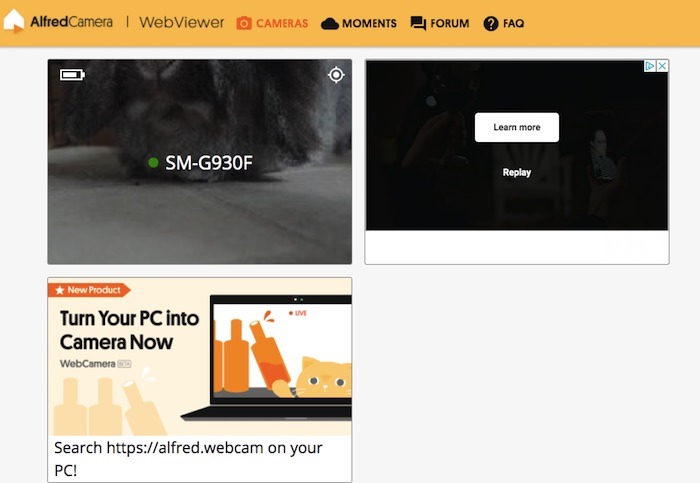
3. Seleccione la cámara que desea ver.
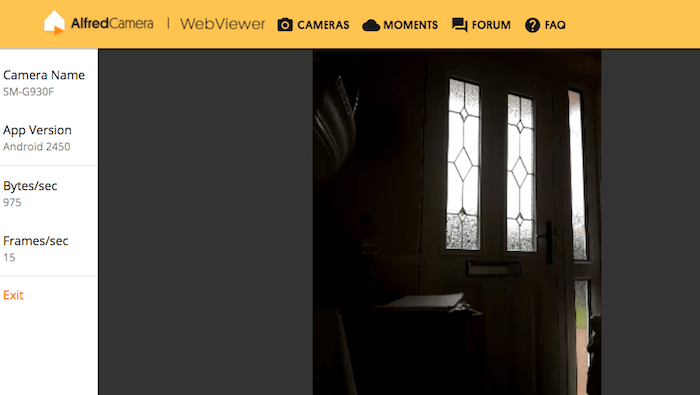
4. Ahora puede ver este feed en su computadora portátil o computadora.
Si tiene un teléfono inteligente viejo, le mostramos una forma de reutilizarlo y usarlo como cámara de seguridad. También puede usarlo como dashcam o altavoz inteligente. Si eso no es suficiente, descubra más formas de reutilizar su antiguo teléfono Android.